Datei oder Ordner löschen: Lösungen für Schreibschutz und Zugriffsprobleme
Lesen Sie, wie Sie eine Datei oder einen Ordner löschen, die / der aufgrund von Schreibschutz, fehlendem Zugriff, Virusinfektion oder Öffnen einer Datei in einem unbekannten Programm nicht gelöscht werden kann.

- Fall 1. Die Festplatte ist schreibgeschützt
- Fall 2. Dieser Artikel konnte nicht gefunden werden.
- Fall 3. Fehlende Rechte zum Ändern von Dateien
- Fall 4. Eine Datei oder ein Ordner kann nicht gelöscht werden, da sie in einem anderen Programm geöffnet wurde
- Fragen und Antworten
- Bemerkungen
Fall 1. Die Festplatte ist schreibgeschützt
Wenn Sie beim Versuch, eine Datei oder einen Ordner von einem USB- Laufwerk, einer Speicherkarte oder einer Festplatte zu löschen, die Meldung Die Festplatte ist schreibgeschützt erhalten, wird der Schreibschutz festgelegt.
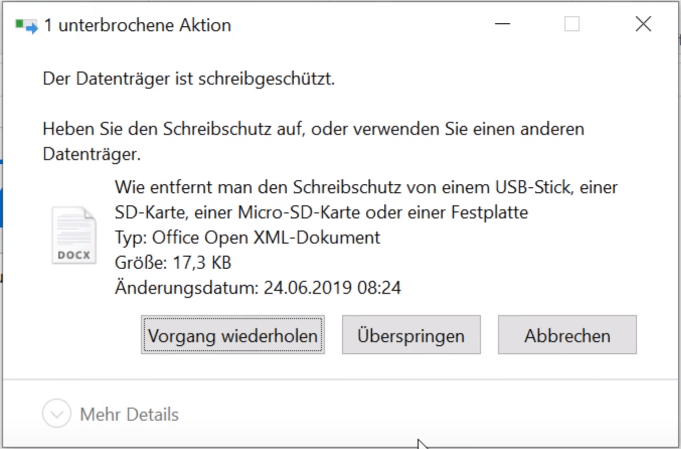

🛠️ USB-Stick Schreibschutz entfernen: Die ultimative Anleitung für SD-Karte, Festplatte und mehr!
Fall 2. Dieser Artikel konnte nicht gefunden werden.
Wenn Sie beim Löschen einer Datei oder eines Ordners die folgende Meldung erhalten: Dieses Element konnte nicht gefunden werden. Überprüfen Sie den Speicherort dieses Elements und versuchen Sie es erneut. Es kann mehrere Gründe für sein Auftreten geben:
-
Systemfehler (ein Fehler mit Rechten an der gelöschten Datei oder dem gelöschten Ordner; ein Problem mit dem Namen des Ordners oder der Datei: Er kann entweder zu lang sein oder einige Zeichen enthalten, mit denen das System beim Löschen in Konflikt steht usw.)
-
Der Computer ist mit einem Virus infiziert.
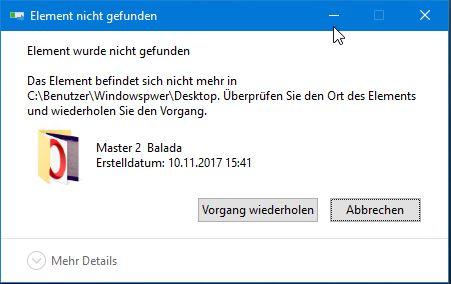
Um eine fehlerhafte Datei oder einen fehlerhaften Ordner zu löschen, verwenden Sie in einer solchen Situation Dienstprogramme wie z. B:
-
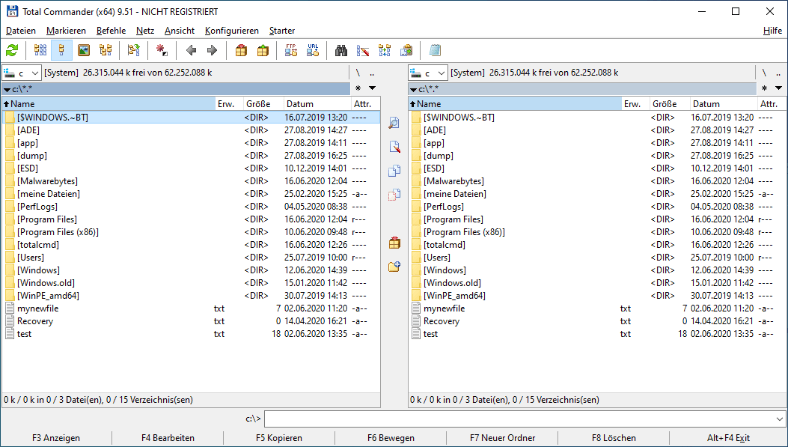
-
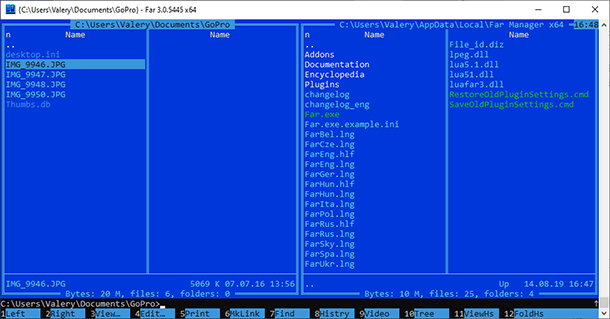
Wenn die Verwendung der oben genannten Programme nicht zum gewünschten Ergebnis geführt hat, starten Sie das System im abgesicherten Modus und versuchen Sie, die gewünschte Datei oder den gewünschten Ordner darunter zu löschen. Wenn der Grund für das Blockieren ein Virus ist, können Sie in den meisten Fällen Dateien ohne zusätzliche Aktionen löschen.
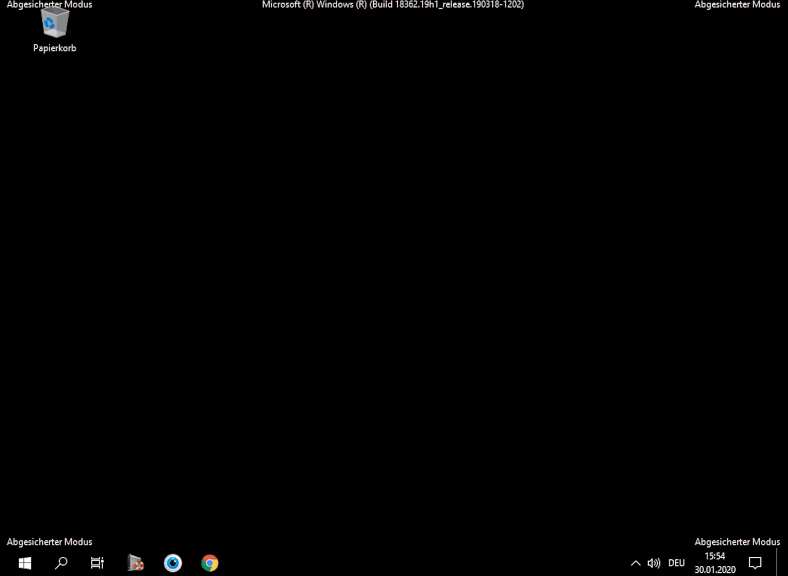
Fall 3. Fehlende Rechte zum Ändern von Dateien
Wenn Windows eine Meldung über das Fehlen von Rechten zum Ändern von Dateien anzeigt, muss das verwendete Konto über Administratorrechte verfügen, um diese Datei löschen oder ändern zu können. Booten Sie unter dem Computeradministratorkonto. Es gibt keinen anderen Weg…
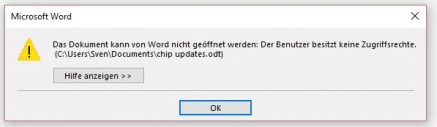
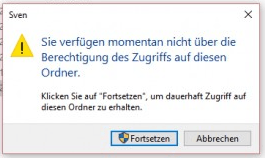
Fall 4. Eine Datei oder ein Ordner kann nicht gelöscht werden, da sie in einem anderen Programm geöffnet wurde
beim Öffnen in einem anderen Programm nicht gelöscht werden kann, merken Sie sich den Programmnamen und führen Sie die folgenden Schritte aus:
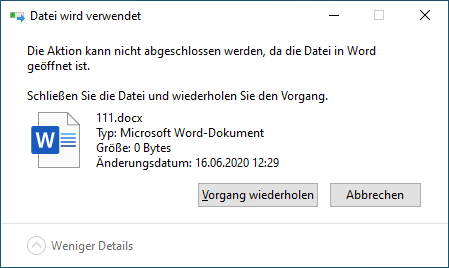
-
Drücken Sie eine Tastenkombination Windows + r.
-
Geben Sie im Ausführungsfenster resmon.exe ein und drücken Sie die Enter.
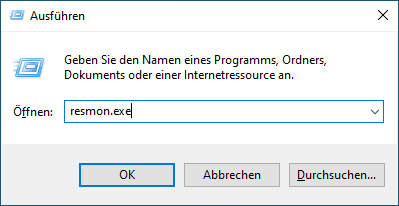
-
Suchen Sie auf der Registerkarte Übersicht das Programm, das die Deinstallation stört. Wählen Sie es mit der rechten Maustaste aus und wählen Sie Prozess beenden. Wiederholen Sie diesen Schritt, wenn der Programmname auf der Registerkarte Übersicht mehrmals wiederholt wird..
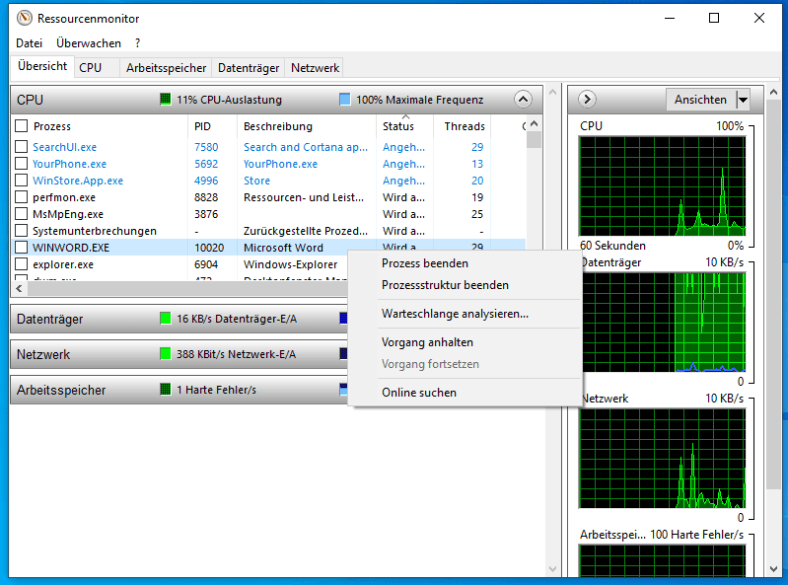
-
Versuchen Sie danach erneut, die Dateien zu löschen.
Wenn Sie Dateien oder Ordner mit den beschriebenen Methoden nicht löschen konnten, beschreiben Sie Ihre Situation und stellen Sie Fragen in den Kommentaren.

📁 Datei oder Ordner lässt sich nicht löschen? So entfernen Sie schreibgeschützte Dateien und Ordner









1. Die Datei oder der Ordner ist als Systemdatei oder -ordner gekennzeichnet und kann daher nicht gelöscht werden.
2. Die Datei oder der Ordner ist durch ein anderes Programm in Gebrauch und kann daher nicht gelöscht werden.
3. Der Benutzer, der versucht, die Datei oder den Ordner zu löschen, hat nicht die notwendigen Berechtigungen, um dies zu tun.
4. Die Datei oder der Ordner befindet sich auf einem Netzlaufwerk und kann daher nicht gelöscht werden.
5. Der Speicherort der Datei oder des Ordners ist beschädigt und kann daher nicht gelöscht werden.
Der Artikel schlägt vor, dass die folgenden Methoden verwendet werden können, um eine schreibgeschützte Datei oder einen Ordner zu löschen:
1. Verwenden Sie den Befehl "takeown" im Eingabeaufforderungsfenster.
2. Verwenden Sie den Befehl "cacls" im Eingabeaufforderungsfenster.
3. Verwenden Sie die Eigenschaften des Datei-Explorers.
4. Verwenden Sie das Tool "Unlocker".
5. Verwenden Sie den Befehl "del" im Eingabeaufforderungsfenster.